windows7只有宽带连接没有无线连接怎么办 windows7只有宽带连接没有无线处理方法
每次用户在启动windows7电脑进入系统桌面之后,通常能够进行宽带网络或者无线网络两种形式来上网,不过有用户也反馈自己windows7系统中的网络设置只有宽带连接没有无线连接,对此windows7只有宽带连接没有无线连接怎么办呢?下面小编就来教大家windows7只有宽带连接没有无线处理方法。
推荐下载:win7极限精简版iso镜像
具体方法:
方法一:
1、我们点击右下角的无线网络,打开网络和共享中心。
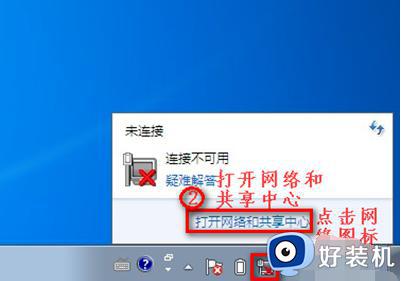
2、点击“更改适配器设置”。
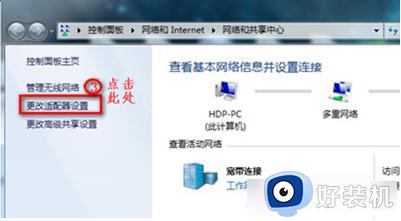
3、在“网络连接”窗口,如果网络连接里面有无线网络连接是灰色情况,我们就右键点击“启用”。
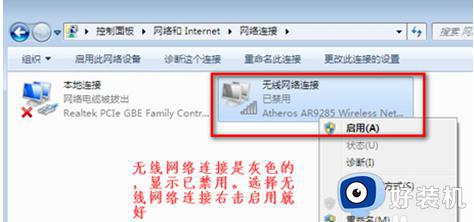
4、网络连接里面没有无线网络连接,我们按以下步骤操作。
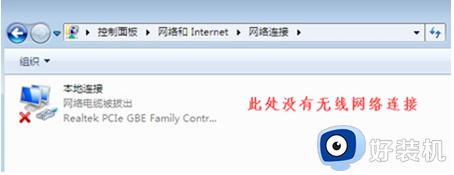
5、桌面上,右键“计算机”选择“管理”。
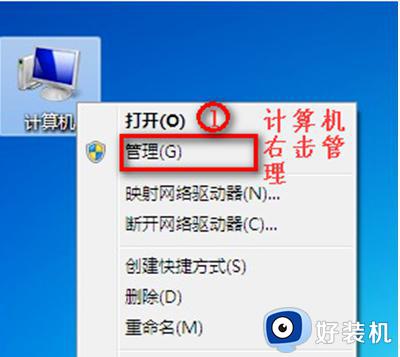
6、点击“设备管理器”,我们查看“网络适配器”的作用。
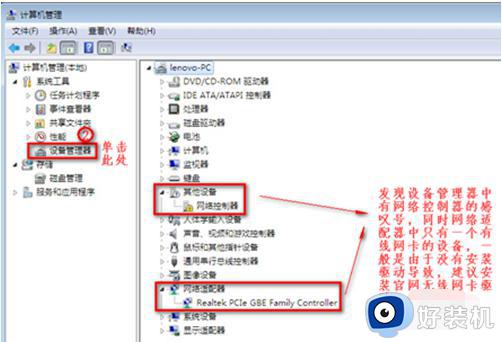
7、重启电脑后,连续按F2键进BIOS。Configuration页面Wireless LAN Support保证是Enabled状态,如果是Disabled状态如图进行更改。
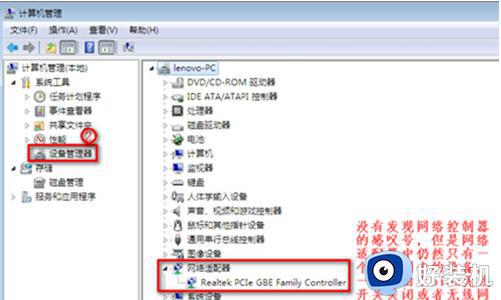
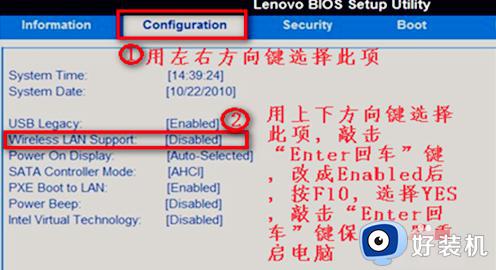
方法二:
1、首先打开控制面板,然后选择网络和共享中心,接着选择左侧的“更改适配器设置”,然后查看无线网络连接是否被禁用,如果被禁用了就重新连接。
2、检查下无线开关被关掉了,笔记本键盘上有个无线信号发射标志的按钮,按fn+那个键打开无线网络。
上述就是关于windows7只有宽带连接没有无线处理方法了,碰到同样情况的朋友们赶紧参照小编的方法来处理吧,希望本文能够对大家有所帮助。
windows7只有宽带连接没有无线连接怎么办 windows7只有宽带连接没有无线处理方法相关教程
- windows7台式电脑怎么连接宽带网络 windows7台式电脑宽带连接步骤
- w7联想笔记本只显示宽带连接没有无线连接怎么办
- 台式电脑windows7怎么连接wifi windows7台式怎么连接无线wifi
- 无线网络连接没有有效的ip配置win7怎么回事 windows7无线网络连接没有有效的ip配置如何处理
- win7电脑没有无线网络连接怎么办 win7电脑没有无线网络连接图标处理方法
- 如何把windows7笔记本连接无线网 让windows7笔记本连接无线网的设置方法
- 怎么给windows7系统连网 windows7系统连网的方法步骤
- windows7无法连接到无线网络的修复方法
- win7宽带连接错误651是什么原因 windows7宽带连接错误651怎么解决
- win7电脑没网络怎么办连不上 win7网络正常电脑连不上网处理方法
- win7访问win10共享文件没有权限怎么回事 win7访问不了win10的共享文件夹无权限如何处理
- win7发现不了局域网内打印机怎么办 win7搜索不到局域网打印机如何解决
- win7访问win10打印机出现禁用当前帐号如何处理
- win7发送到桌面不见了怎么回事 win7右键没有发送到桌面快捷方式如何解决
- win7电脑怎么用安全模式恢复出厂设置 win7安全模式下恢复出厂设置的方法
- win7电脑怎么用数据线连接手机网络 win7电脑数据线连接手机上网如何操作
win7教程推荐
- 1 win7每次重启都自动还原怎么办 win7电脑每次开机都自动还原解决方法
- 2 win7重置网络的步骤 win7怎么重置电脑网络
- 3 win7没有1920x1080分辨率怎么添加 win7屏幕分辨率没有1920x1080处理方法
- 4 win7无法验证此设备所需的驱动程序的数字签名处理方法
- 5 win7设置自动开机脚本教程 win7电脑怎么设置每天自动开机脚本
- 6 win7系统设置存储在哪里 win7系统怎么设置存储路径
- 7 win7系统迁移到固态硬盘后无法启动怎么解决
- 8 win7电脑共享打印机后不能打印怎么回事 win7打印机已共享但无法打印如何解决
- 9 win7系统摄像头无法捕捉画面怎么办 win7摄像头停止捕捉画面解决方法
- 10 win7电脑的打印机删除了还是在怎么回事 win7系统删除打印机后刷新又出现如何解决
